| 起動方法 |
クイック・ファイルブラウズ機能は、様々なファイルの入ったフォルダを自在眼で表示し、その内容をカーソル移動やクリックだけで次々と表示する機能で、『フォルダ』を開く事により動作致します。
まずエクスプローラで、表示したいファイルの入った「フォルダ」を右クリックして下さい。すると、小さなメニューが表示されます。
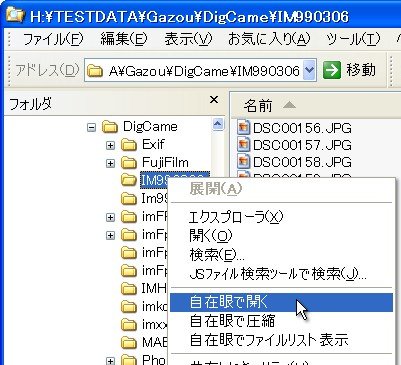 (表示例) (表示例)
このメニューの中の『自在眼で開く』を選択して下さい。
これで、クイック・ファイルブラウズ機能が使用できます。
また自在眼を起動した後では、自在眼の「ファイル」メニューから「フォルダを開く」を実行するかツールバーの
 をクリックすることで、フォルダのパスを指定して開くことができます。
をクリックすることで、フォルダのパスを指定して開くことができます。 |
|
| 使い方 |
下は、クイック・ファイルブラウズの動作画面の例です。
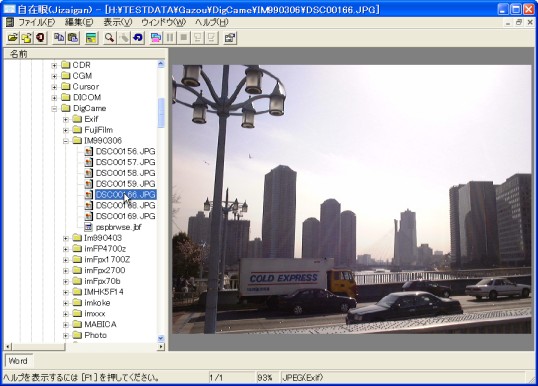
画面は左右二分割されており、左画面でパソコン内の全ファイルをツリー(階層)表示いたします。 エクスプローラでの表示に似ていますが、フォルダのみでなく、ファイルの階層まで表示できる所が異なります。
右の画面では、左画面で選択されたファイルの内容を表示致します。
上の例では、一太郎のファイルが表示されています。
そして左画面で、クリックやカーソル移動でファイルを選択する事により、右画面では次々と内容を表示していきます。
階層構造を確認しながらのファイル表示が可能ですので、様々な形式のファイルを快適に効率よく管理する事が可能になります。
画面は左右分割だけでなく上下分割に切り替えることもできます。ツールバーの
 ボタンをクリックすることで相互に切り替わります。
ボタンをクリックすることで相互に切り替わります。 |
|
スライド
ショー |
フォルダを開いているときに、ツールバーの
 ボタンをクリックすると、フォルダ内のファイルを順に自動送りで表示するスライドショーを実行できます。
ボタンをクリックすると、フォルダ内のファイルを順に自動送りで表示するスライドショーを実行できます。
★スライドの表示順序は?
表示順序はファイル一覧の並び順になりますので、事前にファイル一覧のタイトル部分をクリックして並び順を適当なものしておいてください。
★必ずフォルダ内の全ファイルが対象になる?
フォルダ内の一部のファイルのみでスライドショーを実行させたいときは、必要なファイルを選択してから実行してください。 |
|